电脑连接家里wifi上网的方法 电脑连接家里wifi的步骤
更新时间:2023-10-24 17:17:50作者:yang
电脑连接家里wifi上网的方法,如今随着科技的不断进步和普及,电脑已经成为我们日常生活中必不可少的工具之一,而要让电脑能够顺利地连接家里的WiFi网络,也是我们使用电脑的第一步。如何连接家里的WiFi网络呢?下面将为大家介绍一些简单的步骤,帮助大家轻松实现电脑连接WiFi的目标。无论是工作、学习还是娱乐,连接WiFi网络都是我们日常生活中的一项重要任务,掌握电脑连接家里WiFi的方法对我们来说是非常必要的。
具体方法如下:
1、首先鼠标右键点击右下角的网络图标。
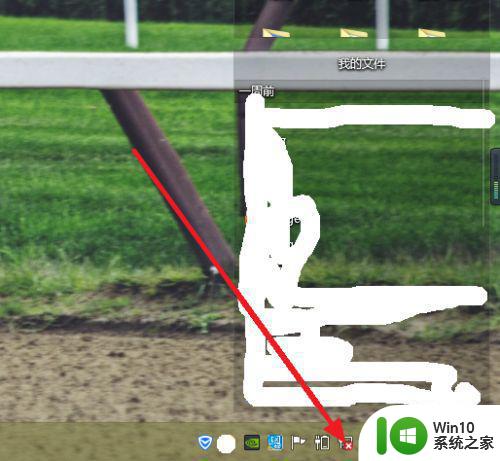
2、然后点击打开网络和共享中心。
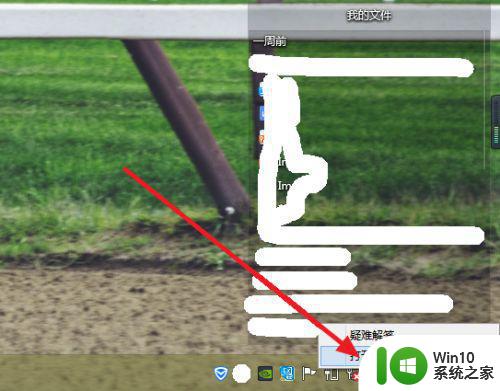
3、在其新的页面中我们可以看得到一些常用的功能设置。
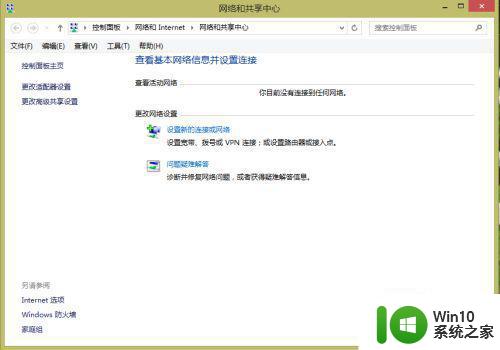
4、点击更改适配器设置。
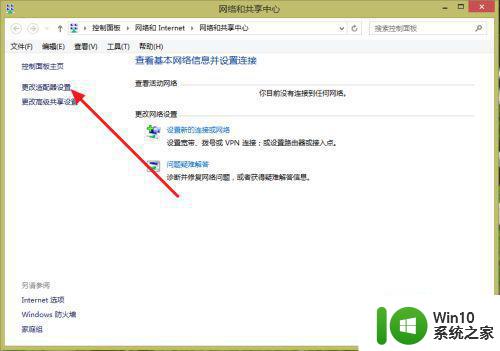
5、紧接着鼠标右键点击以太网,然后选择禁用。
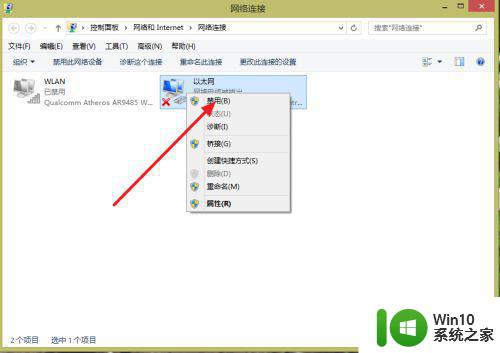
6、同样的鼠标右键点击如下图标,点击启用。
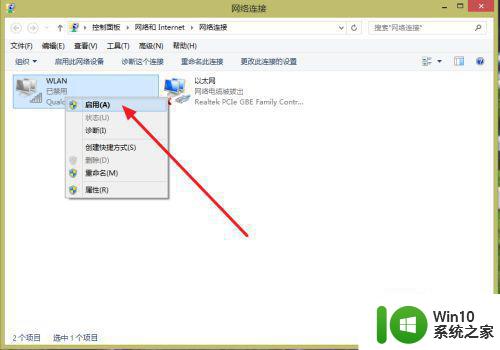
7、这样就设置完成了。
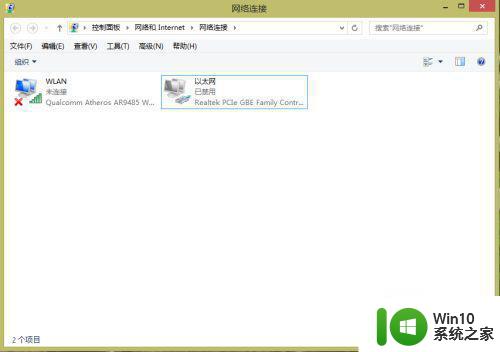
8、最后找到你想要连接的WiFi点击连接即可。

以上是连接家里wifi上网的方法的全部内容,如果您遇到相同的问题,可以参考本文中介绍的步骤进行修复,希望对大家有所帮助。
电脑连接家里wifi上网的方法 电脑连接家里wifi的步骤相关教程
- 电脑怎么连接家里的wifi 如何连接自己家的wifi
- wifi电脑显示连接成功但上不了网 家里的wifi显示已连接但无法上网怎么办
- 电脑连接不到自己家的wifi 家里的无线网络为什么连不上电脑
- 家里wifi如何查看蹭网 怎样判断自己家的Wifi是否被别人连接
- wifi连接上但是显示无互联网连接 家里的WiFi连接正常但无法上网怎么办
- wifi显示已连接但无法连接互联网 家里的wifi连接但无法上网怎么办
- 如何设置电脑连接wifi 电脑连接wifi的步骤有哪些
- 台式电脑连接wifi网络的详细步骤 台式电脑如何连接WiFi上网步骤
- 电脑连接wifi网络的详细步骤 电脑如何连接无线网络
- 怎么让家里的wifi网速更快 加快家里wifi网络速度的方法
- 台式电脑如何连接家庭无线网络 家用台式电脑wifi连接教程
- wifi有网络连接电脑上不了网如何处理 wifi连接正常但电脑无法上网的解决方法
- U盘装机提示Error 15:File Not Found怎么解决 U盘装机Error 15怎么解决
- 无线网络手机能连上电脑连不上怎么办 无线网络手机连接电脑失败怎么解决
- 酷我音乐电脑版怎么取消边听歌变缓存 酷我音乐电脑版取消边听歌功能步骤
- 设置电脑ip提示出现了一个意外怎么解决 电脑IP设置出现意外怎么办
电脑教程推荐
- 1 w8系统运行程序提示msg:xxxx.exe–无法找到入口的解决方法 w8系统无法找到入口程序解决方法
- 2 雷电模拟器游戏中心打不开一直加载中怎么解决 雷电模拟器游戏中心无法打开怎么办
- 3 如何使用disk genius调整分区大小c盘 Disk Genius如何调整C盘分区大小
- 4 清除xp系统操作记录保护隐私安全的方法 如何清除Windows XP系统中的操作记录以保护隐私安全
- 5 u盘需要提供管理员权限才能复制到文件夹怎么办 u盘复制文件夹需要管理员权限
- 6 华硕P8H61-M PLUS主板bios设置u盘启动的步骤图解 华硕P8H61-M PLUS主板bios设置u盘启动方法步骤图解
- 7 无法打开这个应用请与你的系统管理员联系怎么办 应用打不开怎么处理
- 8 华擎主板设置bios的方法 华擎主板bios设置教程
- 9 笔记本无法正常启动您的电脑oxc0000001修复方法 笔记本电脑启动错误oxc0000001解决方法
- 10 U盘盘符不显示时打开U盘的技巧 U盘插入电脑后没反应怎么办
win10系统推荐
- 1 番茄家园ghost win10 32位官方最新版下载v2023.12
- 2 萝卜家园ghost win10 32位安装稳定版下载v2023.12
- 3 电脑公司ghost win10 64位专业免激活版v2023.12
- 4 番茄家园ghost win10 32位旗舰破解版v2023.12
- 5 索尼笔记本ghost win10 64位原版正式版v2023.12
- 6 系统之家ghost win10 64位u盘家庭版v2023.12
- 7 电脑公司ghost win10 64位官方破解版v2023.12
- 8 系统之家windows10 64位原版安装版v2023.12
- 9 深度技术ghost win10 64位极速稳定版v2023.12
- 10 雨林木风ghost win10 64位专业旗舰版v2023.12